Wie kann man die Größe der Videodatei in Windows 11/10 reduzieren?
Die Art und Weise, wie Videos heutzutage erstellt und geteilt werden, hat einen langen Weg zurückgelegt. Sofern Sie kein professioneller YouTuber sind, können hohe Videoqualitäten wie 2K oder 4K verschwenderisch und ein bisschen übertrieben erscheinen, da die meisten Videos für gelegentliche Erholungs- und Austauschzwecke verwendet werden. In einem Fall, in dem Sie auf ein Video stoßen, das zu groß ist, um es zu teilen oder hochzuladen, möchten Sie vielleicht seine Größe reduzieren. Deshalb werde ich heute einige problemlose Möglichkeiten vorschlagen, wie Sie dies tun können. Ich werde sowohl über Freeware als auch über ein kostenloses Online-Tool sprechen.
Was beeinflusst die Größe eines Videos?
Die beiden gängigsten Möglichkeiten, die Größe eines Videos zu reduzieren, ohne die Qualität zu beeinträchtigen, sind entweder das Kürzen des Filmmaterials oder das Entfernen von Audio aus dem Video. Sie können die Auflösung Ihres Videos verringern, aber das wird die Qualität beeinträchtigen, obwohl Tools und Software ihr Bestes geben, um die Auswirkungen so gering wie möglich zu halten. Die Auflösungen, für die Sie sich entscheiden, hängen weitgehend von dem Gerät ab, auf dem Ihr Video übertragen wird. Je größer der Bildschirm Ihres Geräts, z. B. Fernseher oder Heimprojektor, desto höhere Auflösungen benötigen Sie. Daher sollte man seine Videos entsprechend ändern.
Es gibt mehrere andere Faktoren, die bei den unterschiedlichen Videogrößen eine Rolle spielen können, wie Video-Codec und Bitrate. Die Video(Video) -Bitrate ist die Datenmenge, die von einem Video pro Sekunde verwendet wird. Unterschiedliche(Different) Videos erfordern je nach Auflösung und Bildrate unterschiedliche Bitraten zum Streamen ohne Qualitätsverlust. Der Video-Codec wird verwendet, um ein Video zu codieren und seine Daten zu komprimieren. Unterschiedliche(Different) Codecs bieten je nach Inhalt des Videos unterschiedliche Komprimierungsverhältnisse. Beispielsweise bietet der H.265 -Codec eine um 50 % bessere Komprimierungsrate als der H.264 - Codec.
So reduzieren Sie die Videodateigröße in Windows 11/10
Sie können die Videogröße ohne Qualitätsverlust reduzieren. Mit dieser kostenlosen Videokomprimierungssoftware oder diesem Online-Tool können Sie die Videogröße verkleinern.
Kostenlose ShotCut(ShotCut) -Videokomprimierungssoftware
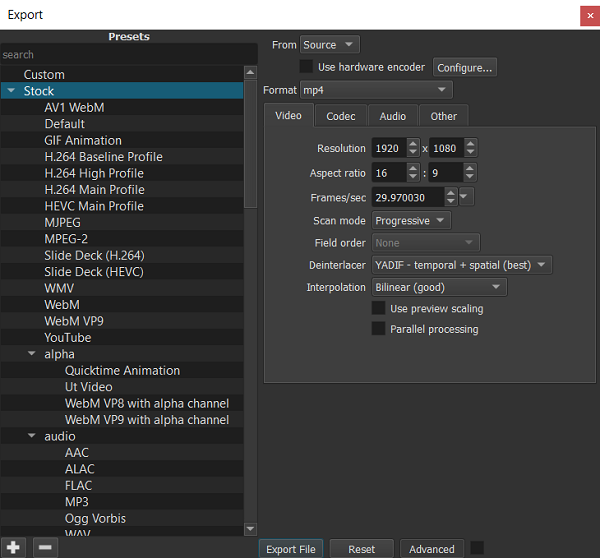
ShotCut ist ein vollwertiges Videobearbeitungstool, das von Menschen weit und breit verwendet wird, um die Größe ihrer Videos effizient zu reduzieren. Um ein Video auf ShotCut zu bearbeiten , müssen Sie die unten genannten Schritte ausführen:
- Laden Sie (Download)ShotCut herunter und installieren Sie es, öffnen Sie es und importieren Sie eine Videodatei mit der Option „Datei öffnen“.
- In der oberen rechten Ecke finden Sie eine Option mit dem Namen "Exportieren". Wenn Sie darauf klicken, öffnet sich eine Fülle von Optionen.

Die Verwendung eines H.264 - Profils ist gut genug, um die Videogröße zu reduzieren, ohne zu sehr auf die Qualität zu verzichten, und ShotCut selbst behauptet, die Arbeit für die meisten seiner Benutzer erledigt zu haben.
- In den Exporteinstellungen finden Sie Optionen zum Komprimieren Ihrer Videos. Sie können mit den Auflösungen und den Seitenverhältnissen herumspielen. Sie sollten daran denken, dass Sie proportionale Änderungen an Ihren Konfigurationen vornehmen, es sei denn, Sie möchten ein verzerrtes Video.
- Wenn Sie die Ausgabe ändern, werden die Attribute des Videos automatisch geändert. Angenommen, Sie wechseln von HDV (1080p-HD-Film mit 25 fps) zu HDV (720p-HD-Film mit 29 fps). Ihre FPS und Auflösung ändern sich automatisch, ebenso wie Ihre entsprechende Größe. Wenn Sie jedoch kleiner als die voreingestellte Auflösung gehen, müssen Sie die entsprechenden Abmessungen manuell berechnen.
VideoSmaller kostenloses Online-Tool zur Videokomprimierung
VideoSmaller ist sowohl mit Mac als auch mit (Mac)Windows kompatibel und ein sauberes , benutzerfreundliches Videokomprimierungstool. Das erste, was Sie bemerken werden, ist, dass es Ihnen zunächst anbietet, eine niedrigere Komprimierungsstufe für das von Ihnen hochgeladene Video zu verwenden. Dies würde die beste Qualität beibehalten, aber die Größe nicht so stark reduzieren.
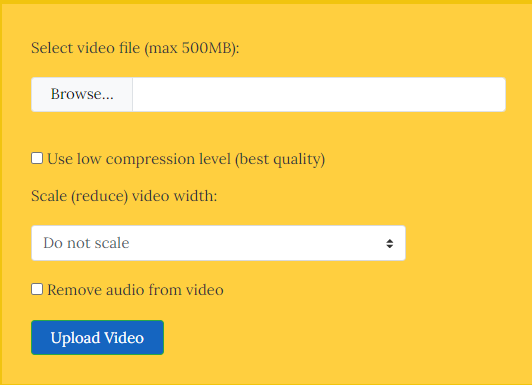
Alternativ können Sie Ihr Video auch skalieren. Die Option dazu befindet sich direkt unter der niedrigen Komprimierungseinstellung in Form eines Dropdowns mit allen möglichen Dimensionen. Dies würde sich auf Ihre Videoqualität auswirken, die Bedeutung der Auswirkungen würde davon abhängen, wie stark Sie es zurückskalieren, aber es würde die Dateigröße erheblich reduzieren.
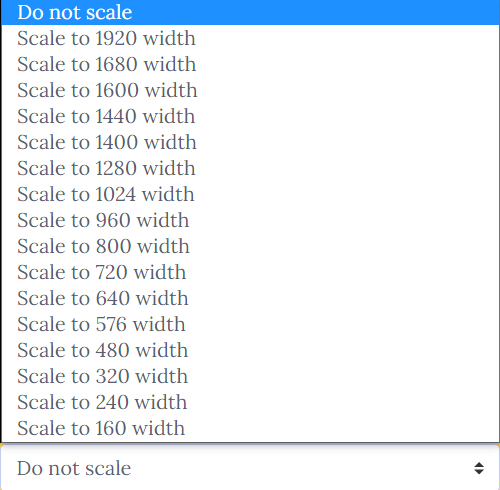
Unten befindet sich eine Option, mit der Sie das Video von jeglichem Ton befreien können. Dies hat, wie oben erwähnt, Auswirkungen auf die Dateigröße. Wenn Ihr Video also kein Audio benötigt, können Sie diese Einstellung auch überprüfen. In dem Fenster, in dem Sie Ihr Video hochladen können, befindet sich eine Warnung, dass VideoSmaller nur Videos bis zu 500 MB aufnehmen kann, aber das ist kein Grund zur Sorge, da es Stunden und Stunden an Filmmaterial von beispielsweise einem Smartphone dauert rag bis 500 Megabyte. VideoSmaller behauptet auch, Ihre hochgeladenen Videos von seiner Cloud fernzuhalten, dh jedes Video, das Sie hochladen, wird einige Stunden, nachdem Sie damit gearbeitet haben, von seinen Servern entfernt. Gehen Sie hierher(Go here) , um dieses Tool zu verwenden.
Möglicherweise treten einige Probleme auf, z. B. dass die Website zu voll mit Anzeigen ist oder dass sie jeweils nur an einem Video arbeiten kann. In diesem Fall haben Sie mehrere Alternativen wie VideoSolo , YouCompress usw. In einem Szenario, in dem Sie konvertieren möchten B. eine DVD in ein MP4- oder MKV -Video, ist HandBrake das Werkzeug, das sich als nützlich erweisen würde.
Related posts
Konvertieren Sie AVCHD in MP4 mit diesen kostenlosen Konvertern für Windows 11/10
Konvertieren Sie Audio und Video mit HitPaw Video Converter für Windows 11/10
Beste kostenlose Video-Metadaten-Editor-Software für Windows 11/10
So bearbeiten oder fügen Sie Metadaten zu Foto- und Videodateien in Windows 11/10 hinzu
Die besten kostenlosen Videoqualitätsverbesserer für Windows 11/10
So ändern Sie die Standard-Webcam auf einem Windows 11/10-Computer
Wie behebe ich, dass Audio und Video unter Windows 11/10 nicht synchron sind?
Beste kostenlose Stundenplan-Software für Windows 11/10
So zeigen Sie den Detailbereich im Datei-Explorer in Windows 11/10 an
Beste kostenlose ISO-Mounter-Software für Windows 11/10
So fügen Sie Videos in Windows 11/10 einen Spiegeleffekt hinzu
So erstellen Sie Filmkredite in Windows 11/10
So erstellen Sie ein Video aus Bildern mit der Fotos-App in Windows 11/10
Synchronisierungseinstellungen funktionieren nicht oder sind in Windows 11/10 ausgegraut
Die besten kostenlosen tragbaren Video-Editoren für Windows 11/10
Was ist die Windows.edb-Datei in Windows 11/10
Kein Ton in der Video-Editor-App in Windows 11/10
Beste kostenlose Batch Video Resizer-Software für Windows 11/10
So erhöhen Sie den dedizierten Video-RAM in Windows 11/10
So tauschen Sie Festplatten in Windows 11/10 mit Hot Swap aus
